Appearance
如何快速创建一门课程?
第一步:登录电脑端
1、进入登录页面 2、选择师资用户 3、推荐选择密码登录 4、输入手机号+密码 5、点击登录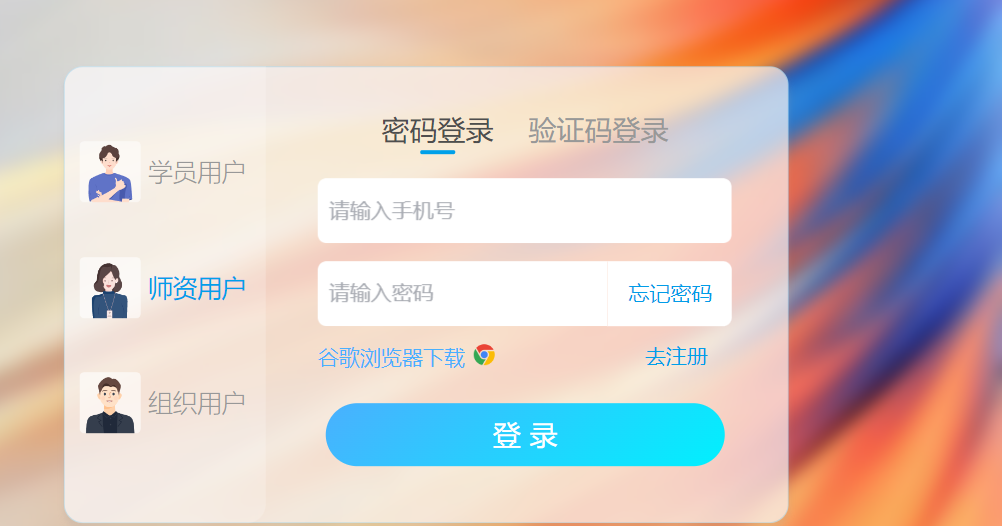
第二步:创建课程
1、点击课程模块,选择你的课程类型(金课金师培训推荐设置创新专业课/创新通识课)
2、点击右侧 【+新建】按钮,创建你的课程
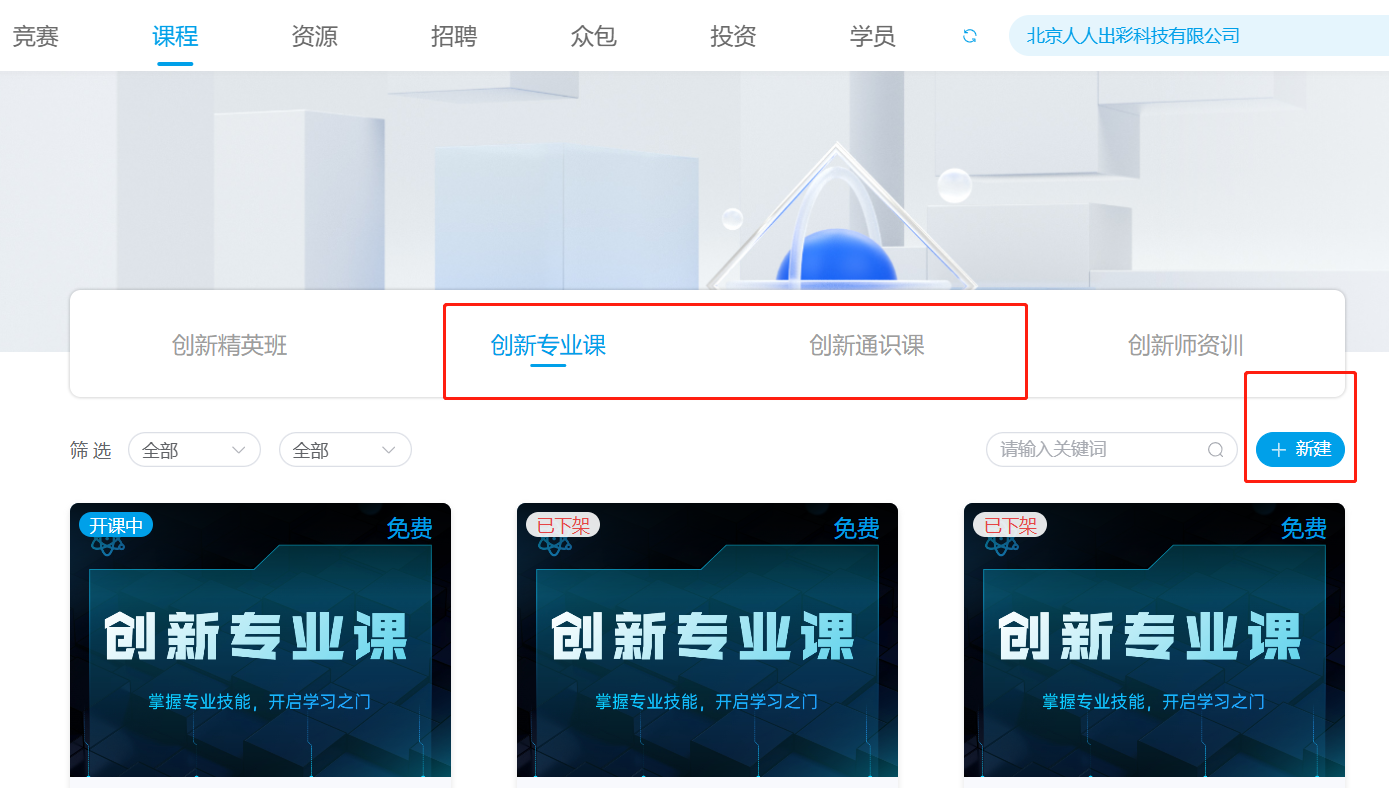
3、在课程配置页面完善你的课程信息
小提示:
1)注意优先完成必填的课程信息
2)同一课程组的老师可以设置为管理员共同管理;设置后,其他老师可以登录自己的账号进行课程管理
3)课程的开始与结束时间建议与你线下开课的时间一致
4、完善课程信息后,点击底部的【保存】
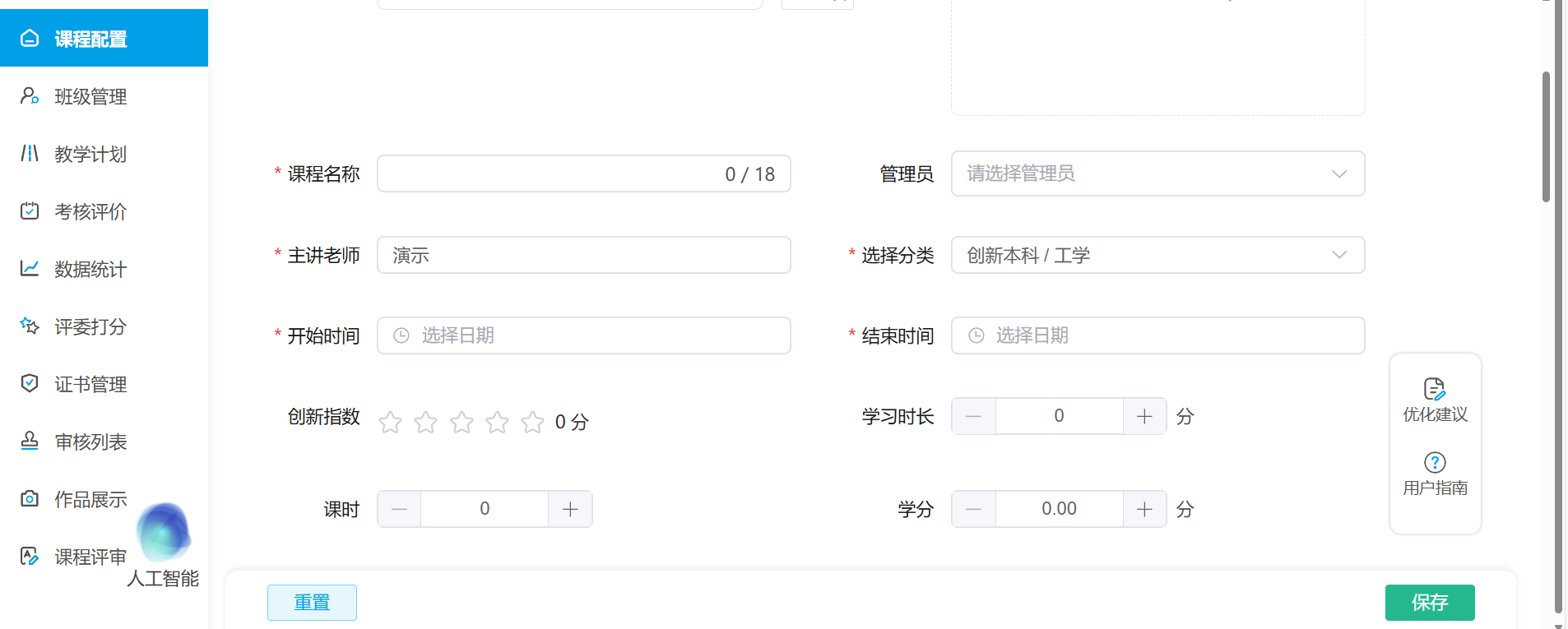
第三步:创建班级,导入学员
特别注意:课程创建后,平台会默认为你创建一个班级
操作流程:
1、点击班级卡片上的编辑按钮,进入修改班级设置的页面
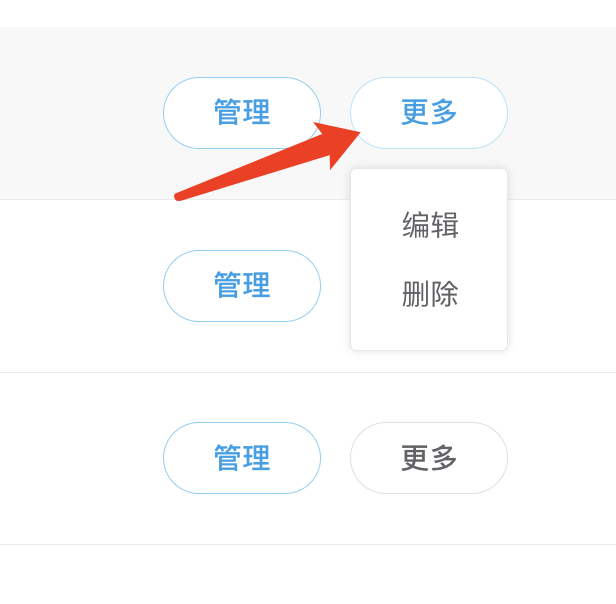
2、设置你班级的名称
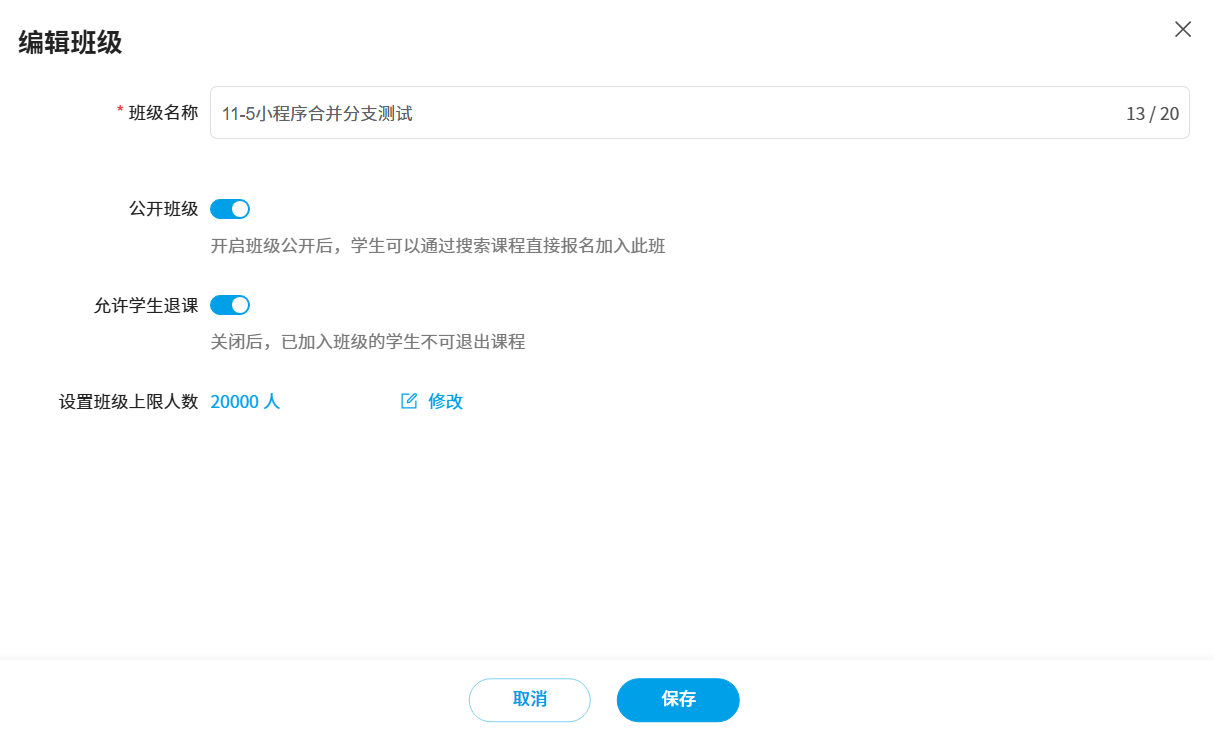
3、修改完班级后,你可以点击管理,进入学员管理页面,批量导入你班的学生信息;或者向学生发送班级邀请码,让学生自行加入到班级内, 学生如何加入非公开班级的操作可点击此处查看
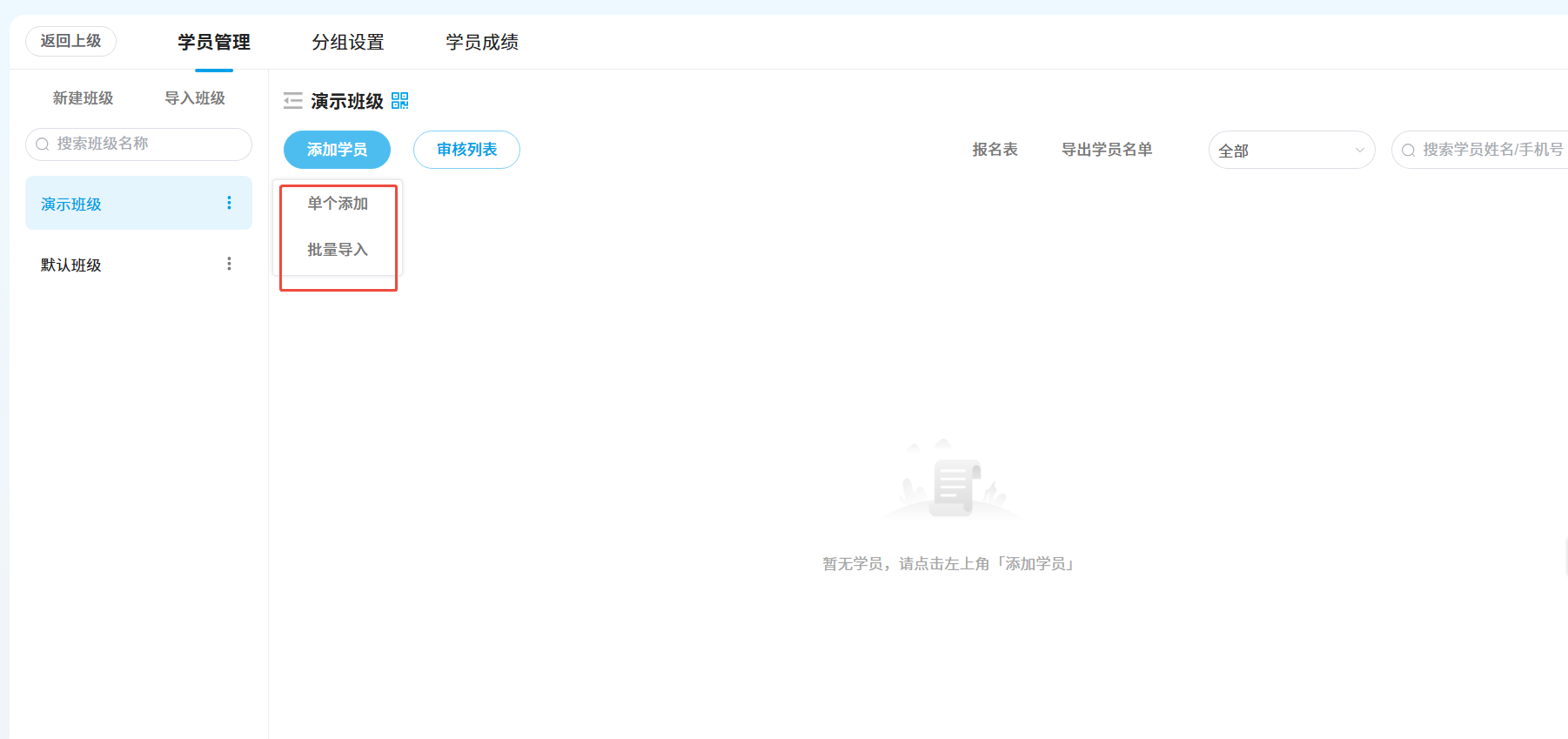
操作流程:
1、将平台生成的默认班级修改为你任意一个线下班级的名称
小提示:若你不想将班级公开,则设置不公开培训;学生将通过班级邀请码进入
2、先不着急去添加其他班级(可以先搭建 修改班级的教学内容,搭建后再去添加其他班级。添加新班级时,可以将你刚刚搭建的教学内容给复制过来,节约你的时间)
3、在当前修改的班级--学员内,可以批量导入学生信息或者让学生自行报名加入
第四步:备课,搭建教学内容
特别注意:
1、上传教学内容
1)点击顶部的资源,进入到资源模块
2)创建一个课程包,可以将其命名为你的课程名称
3)进入课程包后,可以在左侧查看到你可以上传的教学内容类型
其中,PPT课件、文档、视频,支持本地快速导入具体步骤请自行点击跳转查看;知识库、作业、题库、试卷、问卷在新建时需要额外设置一些信息,作业步骤可参考如下:
第一步:在资源下的作业栏目点击【新建作业】
第二步:设置作业标题、介绍等内容点击【保存】
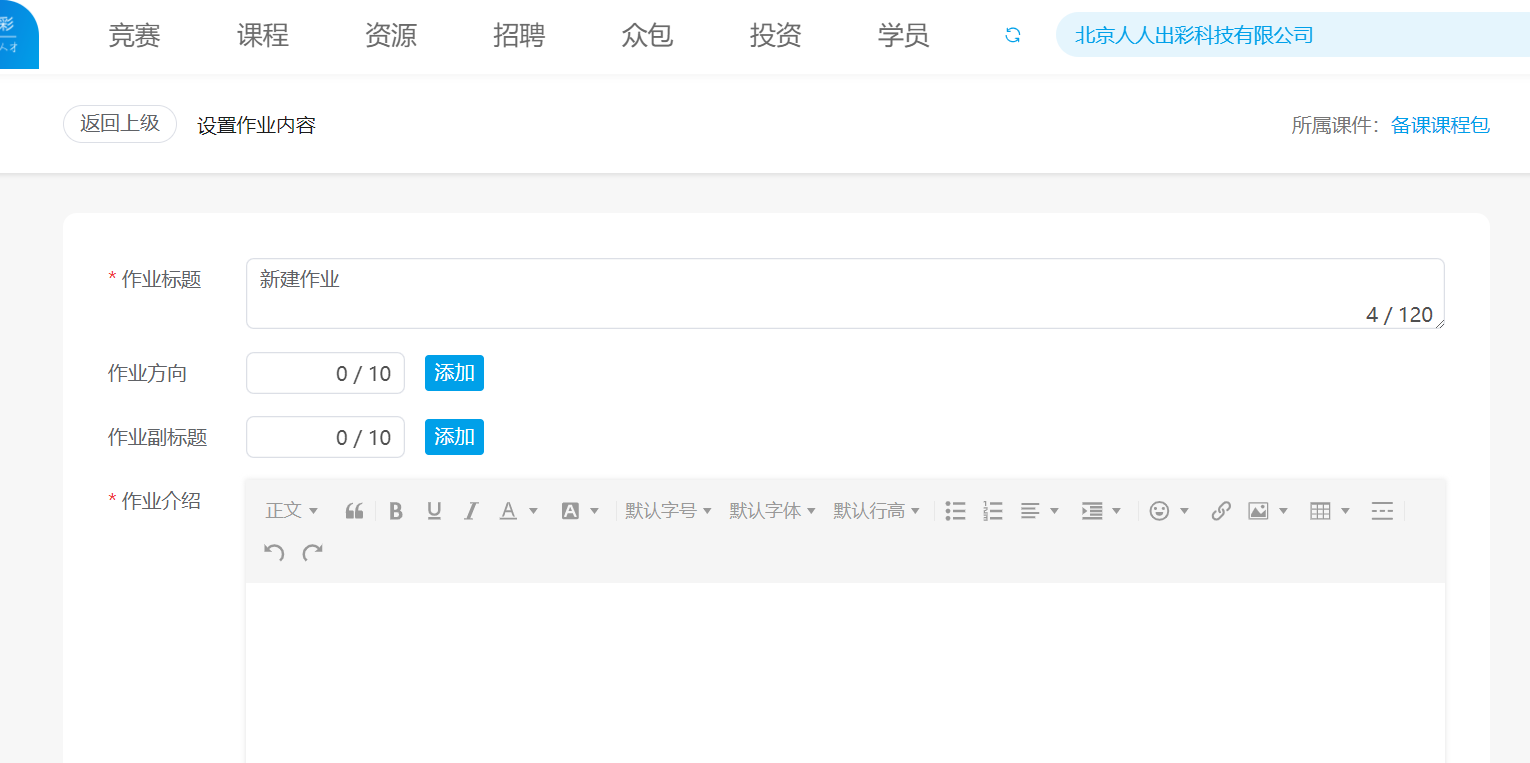
2、备课,搭建教学内容
上传完上课所需的教学内容后,你现在即可返回到课程-教学计划中,可以开始搭建教学内容了
搭建教学内容时,平台目前推出的是三级内容,章-节-任务;任务指的就是你上课中使用到的教学内容,如PPT、视频等。
操作流程:
1)先快速添加一个章、一个节,此时你可以查看右侧可使用的任务工具,课程建设 / 能力训练;课程建设中的工具内容均来自你刚刚在资源模块上传的教学内容;能力训练是系统提供给学员可以参与课程内容训练的工具,内容较多,选择能运用到你课程中的进行使用;
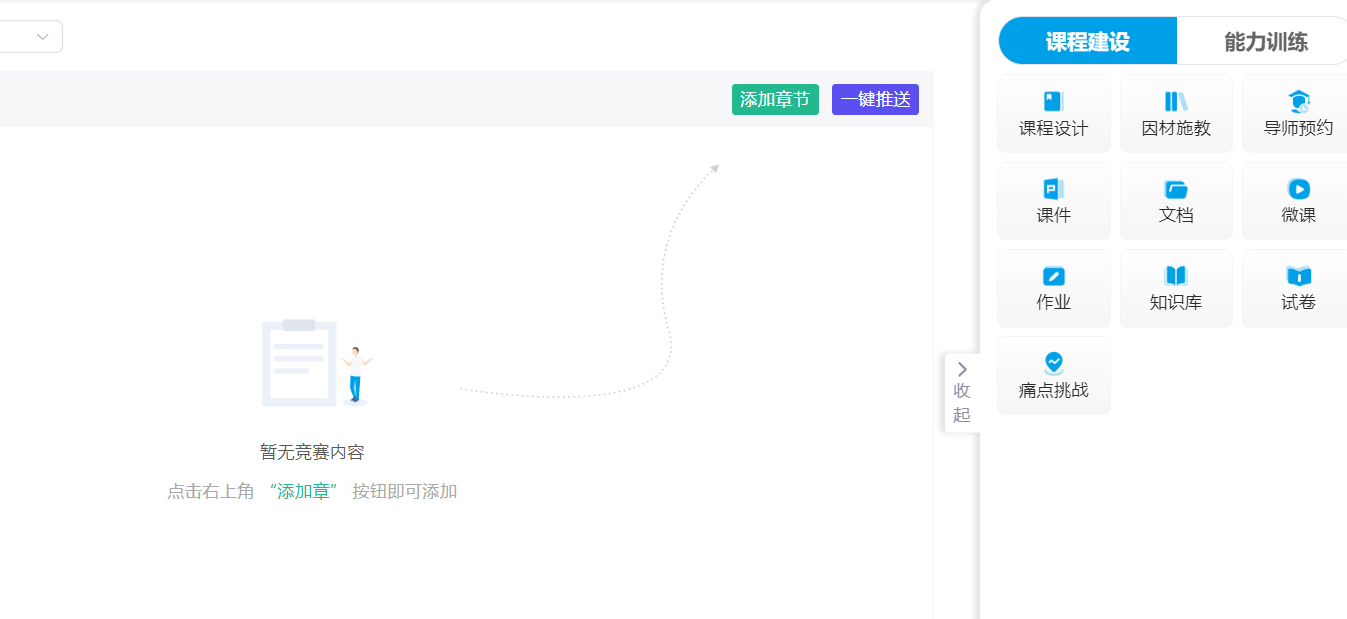
2)将鼠标箭头放在课程建设/能力训练中的任意一个工具上,之后点击做鼠标左键即可将其拖动到当前添加的章节内
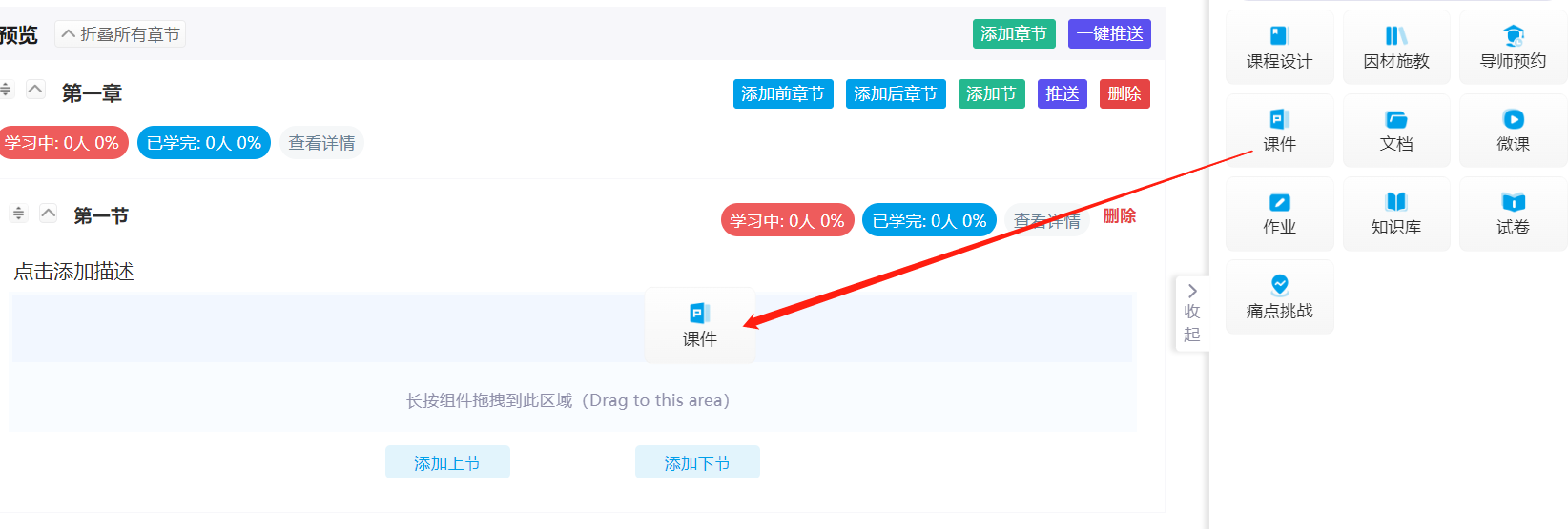
3)拖动过来后,需要设置一些任务的基本信息,如课程建设中的课件,需要你从刚刚创建的课程包中选取你上传的PPT课件
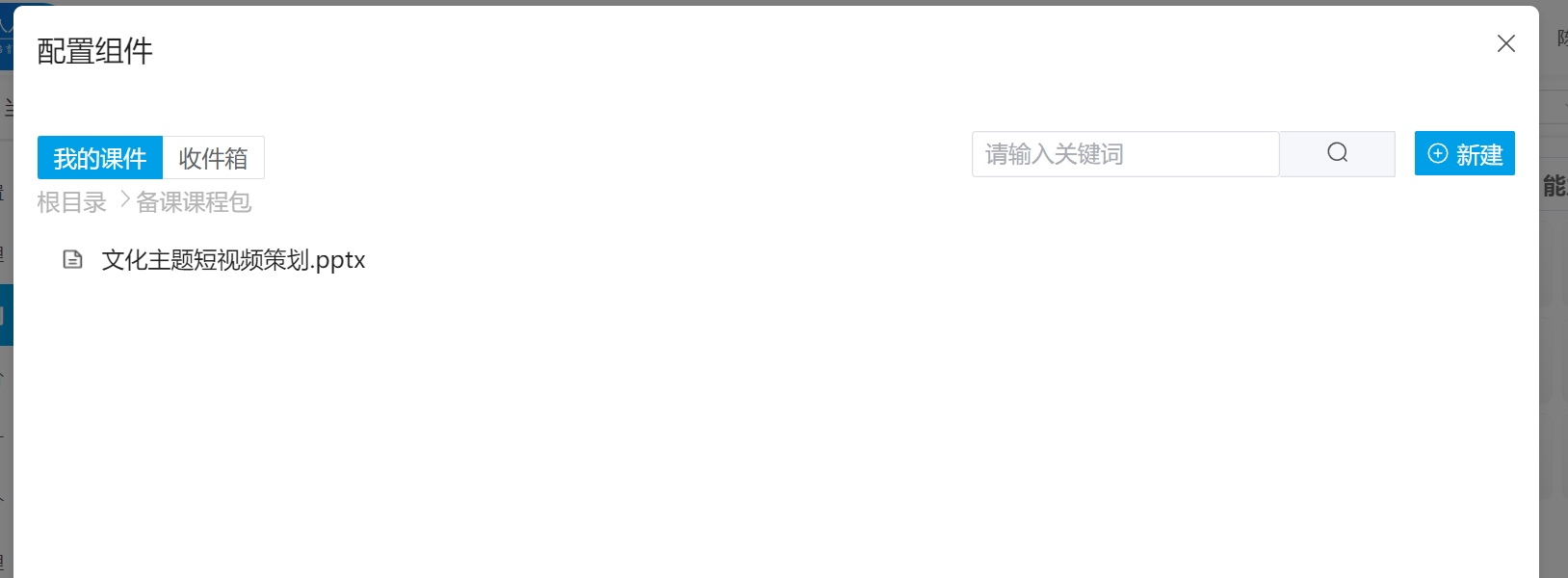
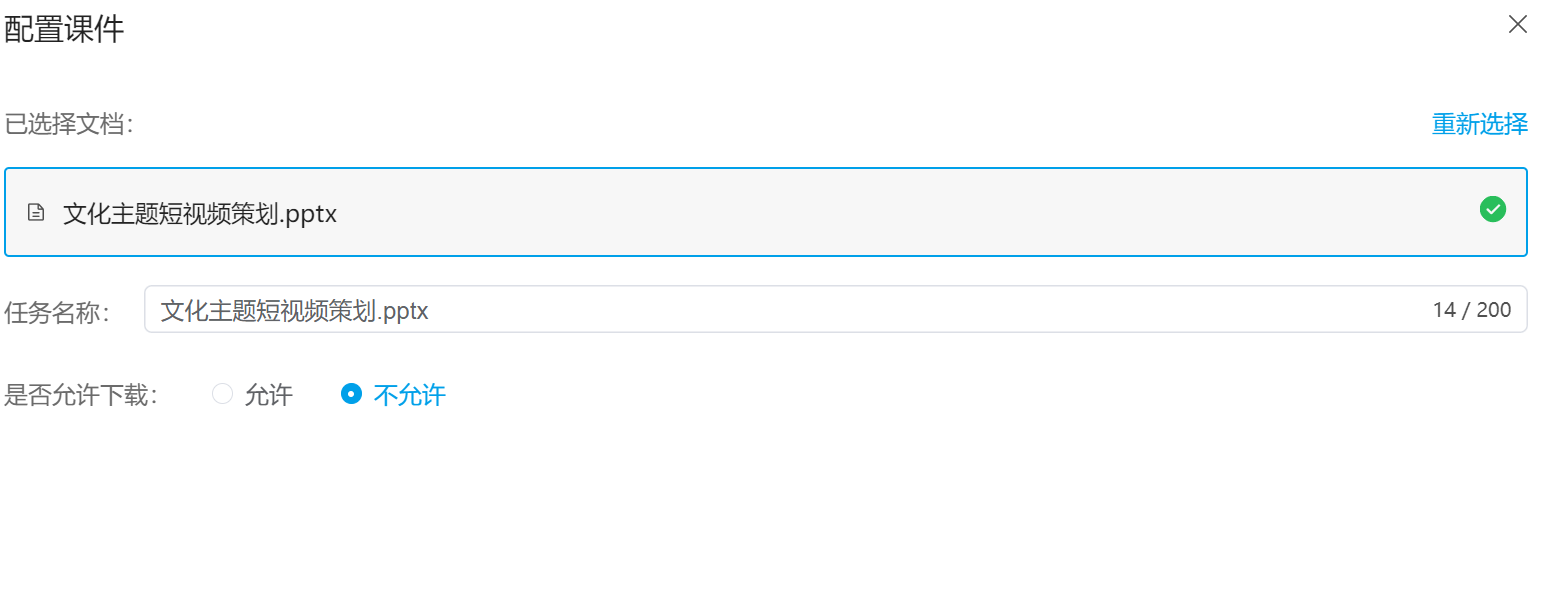
4)设置完成后,点击确认;此时就完成了一个任务(教学内容)的准备工作。
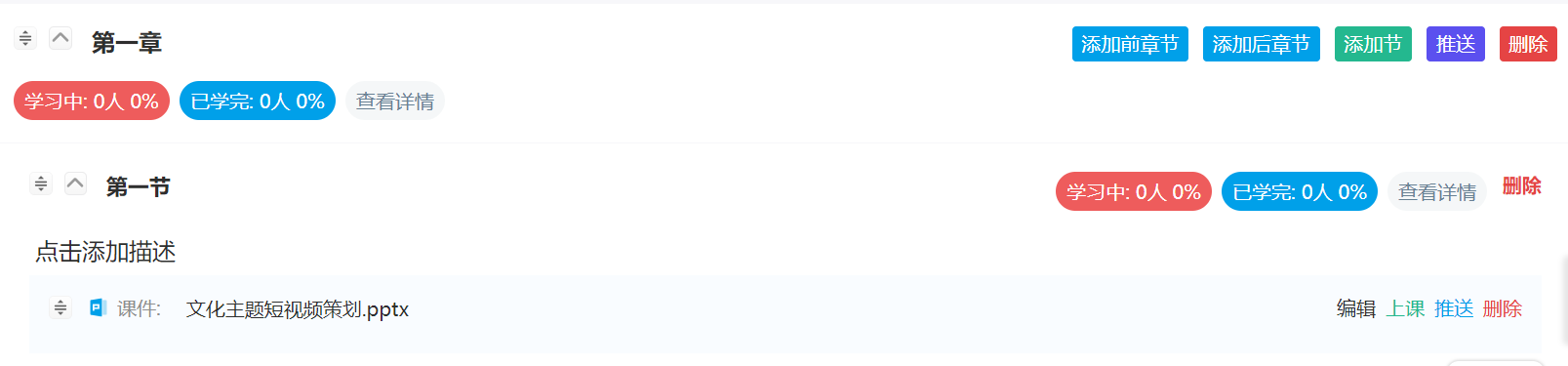
接下来,你可以去试试搭建一个任务!
